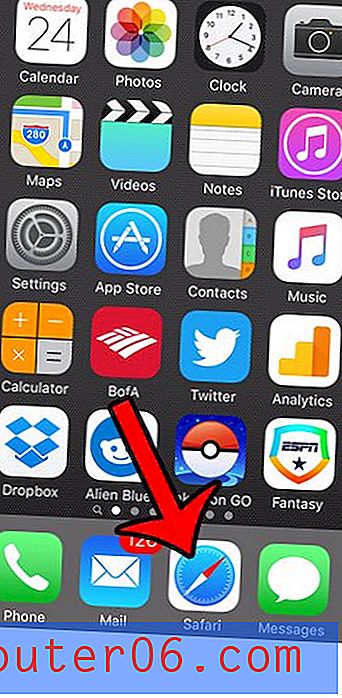Kuidas ekraanipilti teha Powerpoint 2013-s
Mõnikord võite end luua Powerpointi esitluse, mis sisaldab sektsiooni, mis on mõeldud inimestele õpetama tööriista või programmi oma arvutis kasutama. Üks parimaid viise selleks on tavaliselt ekraanipiltide kasutamine. Võib-olla olete arvutist ekraanipiltide tegemisega tuttav, kuid tegelikult on Powerpointi sisseehitatud tööriist, mis võib protsessi pisut lihtsamaks muuta.
Meie allolev õpetus näitab teile, kuidas ekraanipilti otse oma esitlusele lisada, ilma Powerpointist lahkumata. Saate lisada ühe avatud programmi akna ekraanipildi või selle asemel saate ekraani käsitsi kärpida.
Kuidas teha ekraanipilt ja lisada see slaidile Powerpoint 2013-s
Selle artikli toimingud viidi läbi rakenduses Microsoft Powerpoint 2013. Need toimingud toimivad ka Powerpointi uuemates versioonides. Kui olete selles juhendis toodud toimingud lõpetanud, teete arvutis ekraanipildi ja lisate selle ekraanipildi ühele esitluse slaidile.
1. samm: avage slaidiseanss rakenduses Powerpoint 2013.
2. samm: valige akna vasakus servas slaid, millesse soovite ekraanipildi sisestada.

3. samm: valige akna ülaosas vahekaart Insert .
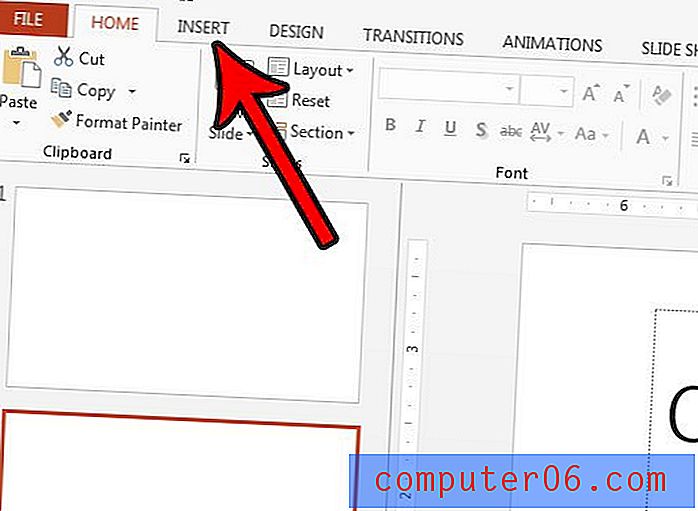
4. samm: klõpsake akna jaotises Pildid nuppu Ekraanipilt, seejärel valige aken, millest soovite ekraanipilti teha. Teise võimalusena võite valida suvandi Ekraanilõikamine ja osa ekraanist kärpida käsitsi.
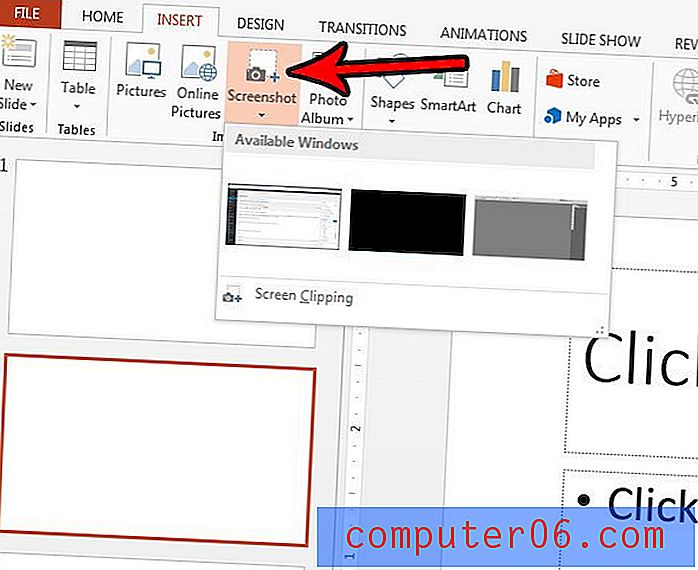
Kui valite slaidil pildi, klõpsake akna ülaosas Pildi tööriistad vahekaardil Vorming, et saaksite pilti redigeerida, näiteks selle kärpida või efekte lisada.
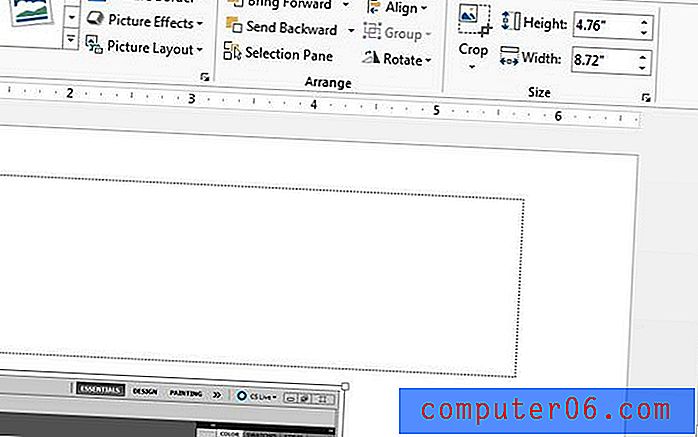
Kas teil on vaja, et teie Powerpointi slaidiseanss oleks hoopis video? Siit saate teada, kuidas teisendada slaidiseanssi Powerpoint 2013-s videoks, kasutades ainult programmis juba saadaval olevaid tööriistu.